
Новият блестящ алуминиев HTC One M8 бе обявен и пуснат по-рано тази година, след като е един от най-промъкналите устройства в новата история. Сега, когато потребителите започват да се сдобиват с нея, ние задаваме много въпроси.
Новият телефон на HTC е напълно пълен с разширени функции (като тази камера), но едно нещо, за което постоянно получаваме въпроси, е нещо толкова просто, колкото да направите снимка на екрана. Независимо дали искате да направите скрийншот, нещо смешно, публикувано във Facebook, мем на най-малко любимия ви екип на NFL, или дори важни откъси от имейли, скрийншотите са лесен начин да запазите нещата.
Прочетете: HTC One M8 срещу LG G3: 5 основни разлики и функции
Вземането на екранна снимка или скрийнграб е един от най-старите трикове за Android, но начинът, по който е постигнат, може да се промени няколко пъти, да не говорим за някои производители да правят нещата по различен начин от другите. За да направите скрийншот с HTC One M8, просто ще трябва да задържите няколко бутона и сте готови.

Ако сте използвали устройство с Android през последните няколко години, ще бъдете у дома си и точно същата като почти всяко устройство, което не е направено от Samsung. Серията Galaxy прави нещата малко по-различни, но снимките на HTC са точно като всяко друго устройство с Android и са много подобни на iPhone.
С iPhone, ако натиснете едновременно бутона за дома и захранването / заспиването и задържите за момент (и получите перфектното време), ще чуете звука на затвора и екранната снимка се заснема и запазва. Същата точно ситуация работи и на Android, само без бутона за начало. Дали сте използвали Galaxy устройство, iPhone или друг Android в миналото по-долу е как да направите снимка на екрана на HTC One M8.
инструкции
Както споменахме по-горе, спестяването на това, което е на екрана на вашия нов смартфон HTC One M8, е изключително лесно. Всъщност е толкова лесно, че най-вероятно ще се разстроите, че не сте опитвали това преди.
Натиснете бутона Power / Sleep в горната част на вашия HTC One заедно с бутона за намаляване на звука в същото време. Просто поставете това, което е вероятно вашият пръст на показалеца и палеца, след това натиснете и двете силата + звука надолу по едно и също време, задръжте, докато не видите визуалния екран на екрана (или звука на затвора на камерата) и пуснете. Толкова е лесно.
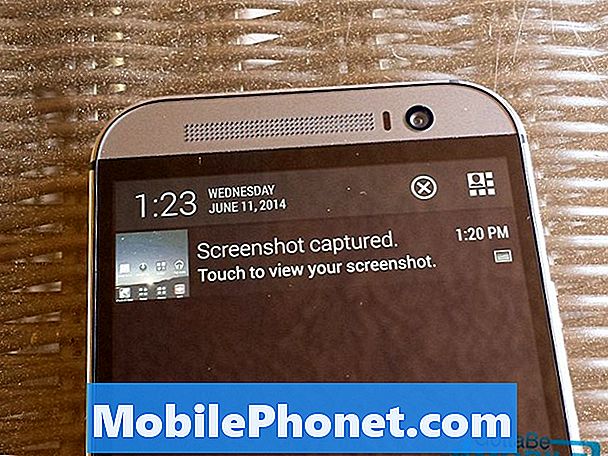
След като приключите, ще видите и чуете заснемането на екрана, което може да бъде достъпно по много начини. Изтеглянето на лентата за известия, както е показано по-горе, веднага ще покаже, че екранната снимка е била заснета и запазена, а дори можете да я споделите директно от лентата за известия.
Докоснете иконата "Дял" в кръг и две стрелки в падащото меню на известието и можете незабавно да изпратите на приятел в текстово съобщение, да добавите към имейл или към някоя от многото интеграции на акции с Android.
Прочетете: Ръководство за настройка на HTC One M8: 5 стъпки за започване
Алтернативно, всички скрийншотове също се записват във вътрешната памет на HTC One M8 и потребителите могат просто да се придвижват в галерията точно както бихте искали да прегледате снимка. В приложението на галерията на HTC ще забележите, че всичко е категоризирано и ако за първи път ще видите нов албум или категория за „екранни снимки“ и там ще бъдат всички.
Това е, всички сте готови! Сега сте научили как бързо и лесно да заснемете каквото и да е на екрана на вашия смартфон, за да го споделите и да го направите, както ви харесва. Очаквайте още HTC One M8 покритие, подробности и начини за това в близко бъдеще.


